- May -akda Abigail Brown [email protected].
- Public 2023-12-17 07:03.
- Huling binago 2025-01-24 12:27.
Tahimik na inilunsad ang Google Meet noong 2017 bilang isang app na imbitasyon lang. Ang Zoom ay gumawa ng isang meteoric na pagtaas upang hamunin ang lahat ng mga higante sa cloud-based na video conferencing. Salamat sa kanilang mga collaborative na feature ng parehong serbisyo, ang mga online na pagpupulong ay hindi lang medyo mas mahusay, ngunit mas mahusay kaysa dati. Ngunit aling online na pagpupulong ang mas mahusay sa pagitan ng Zoom kumpara sa Google Meet? Sinubukan namin ang mga libreng bersyon ng parehong tool para sa iyo.
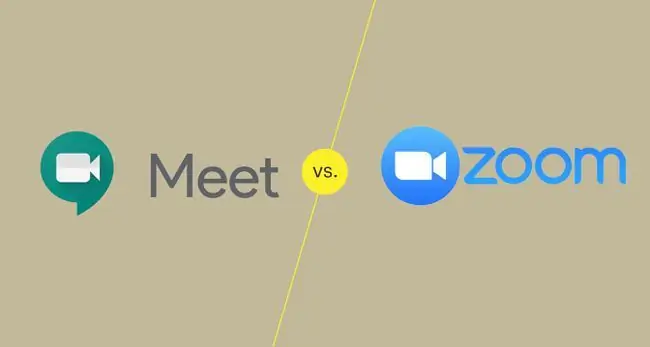
Zoom vs. Google Meet: Pangkalahatang Mga Natuklasan
- Simpleng gamitin.
- Ideal para sa mabilisang pagpupulong.
- Maximum na kapasidad ng kalahok na 100 sa libreng plan.
- Walang limitasyong pagpupulong sa bawat isa ay hanggang 1 oras ang tagal.
- Gumagana sa isang malaking iba't ibang mga browser.
- Mas mayamang hanay ng mga feature.
- Ideal para sa mas malalaking pulong.
- Maximum na kapasidad ng kalahok na 100 sa libreng plan.
- Walang limitasyong pagpupulong na ang bawat isa ay hanggang 40 minuto ang tagal.
- Gumagana sa lahat ng operating system kabilang ang Linux.
Bagama't ang parehong mga serbisyo ay mayaman sa tampok, hindi sila magkapareho. Nasa Google Meet ang lahat ng mahahalagang bagay, ngunit maaaring mas gusto mo ang Zoom para sa mas maraming opsyon na ibinibigay nito sa iyo.
Pag-install: Gamitin ang Pareho sa Lahat ng Platform
- Gamitin ang Google Chrome, Firefox, Edge, at Apple Safari.
- Inirerekomenda ng Google ang mga Dual core na processor at minimum na 2 GB ng memory.
- Kakailanganin mo ng Google account o G Suite account para magamit ang Google Meet.
- I-download ang Zoom desktop client para sa Windows o Mac.
- Inirerekomenda ng Zoom ang mga Dual core processor at 4 GB ng memory.
- Mag-sign in gamit ang Zoom, Google, o Facebook account.
Para sumali sa isang session ng Google Meet, kailangan mo lang ng browser. Kung nagtatrabaho ka mula sa bahay, maaari ka ring sumali sa isang pulong mula sa mga mobile app o iOS at Android o kahit isang Google Nest Hub Max. Maaari ka ring bumalik sa Gmail app kung mayroon kang iOS12 o mas bago.
Google Meet
Upang maglunsad ng pulong mula sa link ng imbitasyon sa Gmail, gumamit ng kaganapan sa Google Calendar, o sumali sa isang instant na video meeting sa pamamagitan ng pag-click sa URL ng link ng meeting na ipinadala sa iyo sa isang text o email. Bagama't hindi mo kailangan (o ng isang taong inimbitahan mo) ang isang Google Account, dapat bigyan ka ng organizer ng meeting o isang tao mula sa organisasyon ng access sa meeting.
Zoom
Bagama't maaari kang mag-host o sumali sa isang Zoom meeting mula sa browser, hindi nito ibibigay sa iyo ang lahat ng feature. Para sa pinakamagandang karanasan, dapat mong gamitin ang desktop client para sa Windows, macOS, Linux, o ang Zoom app para sa Android o iOS. Gumagana rin ang zoom sa isang H.323 o SIP device.
Mga Plano sa Pagpepresyo: Mapagbigay para sa Lahat ng Uri ng User
- 100 kalahok ang maaaring makilahok sa isang panggrupong video call sa libreng plano (para sa isang limitadong panahon).
- Ang isang pulong ay maaaring tumagal ng 1 oras sa libreng plan.
- Walang limitasyong pagpupulong.
- 100 kalahok ang maaaring makilahok sa isang panggrupong video call sa libreng plano.
- Ang maximum na haba ng pulong ng grupo ay hindi maaaring lumampas sa 40 minuto sa libreng plan.
- Walang limitasyong pagpupulong.
Ang Google Meet at Zoom ay may iba't ibang tiered na mga plano ngunit maaari kang magsimula sa masaganang libreng mga plano. Ito ay sapat para sa 1:1 na personal na pakikipag-chat at kahit na sapat para sa maliliit na koponan.
Google Meet
Ang Meet ay parang lahat ng serbisyo ng Google na walang magagamit sa isang Google account. Tandaan na available lang ang mga advanced na feature sa isang bayad na subscription sa G Suite, Bibigyan ka ng isang bayad na subscription ng 300 oras bawat meeting at US o international dial-in na mga numero ng telepono bukod sa iba pang mga bagay.
Zoom
Ang Zoom ay may mga opsyonal na add-on plan bukod pa sa apat nitong propesyonal na plano na sumasaklaw sa mga natatanging pangangailangan tulad ng mataas na kalidad na VoIP call-in, mas malalaking grupong meeting ng 500 o 1, 000 user, at storage solution sa Zoom Cloud.
Kung kailangan mo lang sundin ang bilang ng mga feature ng video conferencing, mas mauuna ang Zoom kaysa sa Google Meet. Ngunit sa pagtatapos ng araw, ang iyong desisyon ay magdedepende sa iyong mga natatanging pangangailangan.
Sa Panahon ng Pagpupulong: Maraming Pagpipilian Gamit ang Zoom
-
Lumipat sa pagitan ng mga layout ng Tile, Spotlight, at Sidebar.
- 16 na mukha lang ang ipinapakita sa Tiled view.
- Pumili sa pagitan ng view ng Gallery, view ng Active Speaker, at kahit na pinaliit na floating thumbnail window
- Ang view ng Gallery sa Zoom ay maaaring magpakita ng 49 na user nang sabay-sabay.
Ang Google Meet ay may minimalist na interface, ngunit maaaring hindi gaanong intuitive kapag naghahanap ka ng mga opsyon. Ang mga kontrol ng zoom ay mas kitang-kita sa screen.
Parehong sinusuportahan ng Meet at Zoom ang max na resolution ng video na 720p. Bagama't pareho silang sumusuporta sa maramihang display mode para sa malaking bilang ng mga miyembro, maaaring medyo mahigpit ang Google Meet dahil nagpapakita lang ito ng 16 na mukha sa Tiled na view. Kakayanin ng Zoom ang 49 na user sa isang screen (na maaaring napakabigat sa pakiramdam, ngunit kahit papaano ay naroon ang opsyon).
Ang Zoom ay may mas magagandang in-meeting na feature sa libreng basic tier. Maaari kang mag-set up ng maraming video breakout room para sa mga partikular na proyekto. Kasama sa Zoom ang isang feature na tinatawag na Waiting Room na pansamantalang humahawak ng mga kalahok sa isang nakareserbang "kuwarto." Ang mga virtual na background ay makakapagligtas sa iyo mula sa isang kalat na background ng pulong.
Ang Zoom ay nagbibigay ng virtual na whiteboard na gagamitin sa mga pulong. Mayroong ilang mahuhusay na tool sa whiteboard na magagamit mo sa Google Meet at pagkatapos ay ibahagi ang iyong screen habang nasa meeting.
Sa pangkalahatan, ang feature para sa feature, ang Zoom ay nangunguna sa Google Meet kasama ang mas magagandang alok nitong mga in-meeting tool sa mga libreng bersyon.
Third-Party App: Higit pang Mga Pagsasama Kung Kailangan Mo Sila
- Google Drive storage na 15 GB (ibinahagi sa iba mo pang Google app).
- Seamlessly na isinama sa Gmail at Google Calendar.
- Ikonekta ang Google Meet sa Outlook gamit ang add-in para sa Microsoft Outlook.
- Add-on na available para sa lahat ng sikat na serbisyo sa Zoom Marketplace.
- Gumagana rin ang mga extension at plugin sa Outlook, Sharepoint, at cloud storage provider.
Ang Meet at Zoom ay mahusay na nakikipaglaro sa iba. Ang una ay gumagana nang walang putol sa mga tool sa pag-iiskedyul tulad ng Google Calendar. Magagamit mo rin ang add-in ng Meet para kumonekta sa isang kaganapan o email sa Microsoft Outlook.
Nag-aalok ang Zoom ng maraming pagsasama. Halimbawa, maaari itong mag-sync sa mga contact sa Microsoft Outlook at kahit na itakda ang iyong status sa Outlook batay sa iyong kasalukuyang status ng Zoom. I-set up ang mga pagsasama ng pagbabahagi ng file sa Box, Google Drive, OneDrive, at SharePoint para sa mas maayos na pakikipagtulungan.
Tandaan na maraming integration sa Zoom ang umaasa sa mga extension at plugin mula sa Zoom Marketplace at maaaring hindi libre.
Ang Nanalo: Binibigyan ka ng Zoom ng Higit pang Mga Opsyon
Ang Zoom ay isang dedikadong serbisyo ng video conferencing. Iyon ang dahilan kung bakit ang lahat ay napupunta dito upang gawing mas mahusay ang karanasang iyon. Gayunpaman, maaaring labis-labis ito para sa isang taong nangangailangan ng simpleng solusyon sa video chat at hindi kailangang ilagay ang mga pag-uusap sa video sa ubod ng pakikipagtulungan.
Diyan maaaring gumana ang Google Meet para sa iyo. Ito ay isang kahalili sa Google Hangouts at bahagi ng iba pang mga tool sa pakikipagtulungan na ibinibigay na ng Google. Maaari kang magtrabaho sa alinmang solusyon. Piliin ang Google Meet kung kailangan mo ng tuluy-tuloy na interoperability sa iba pang mga tool ng Google. Pumunta sa Zoom kung kailangan mo ng kumpletong solusyon sa video conferencing kasama ang lahat ng pagiging produktibo.
Ang magandang bagay sa parehong platform na ito ay ang kanilang libreng tier na sapat para sa mga indibidwal o maliliit na team. Subukan ang mga ito at tingnan kung alin ang mas angkop para sa laki ng iyong koponan at sa iba pang mga application na ginagamit mo.






